大白菜超级u盘启动盘制作工具使用教程
- 分类:U盘教程 回答于: 2022年09月24日 13:00:10
现在不少人使用大白菜超级u盘启动盘制作工具,但是还是有些人不太了解,下面小编给大家带来u盘启动盘制作教程。
工具/原料:
系统版本:windows10系统
品牌型号:华硕VivoBook14
软件版本:大白菜装机工具
方法/步骤:
方法一:
1、将空白的U盘插入电脑,下载并安装大白菜装机工具,在主界面,然后点击“一键制作启动U盘”。

2、制作U启盘完成后,然后重启计算机一直按“F1或F2"键选择从U盘启动进入U启主界面。

3、进入winpe系统,然后打开”系统安装工具“,依次点击”还原系统“-”系统文件的存路径“-”选择C盘“-”最后点击确定“。
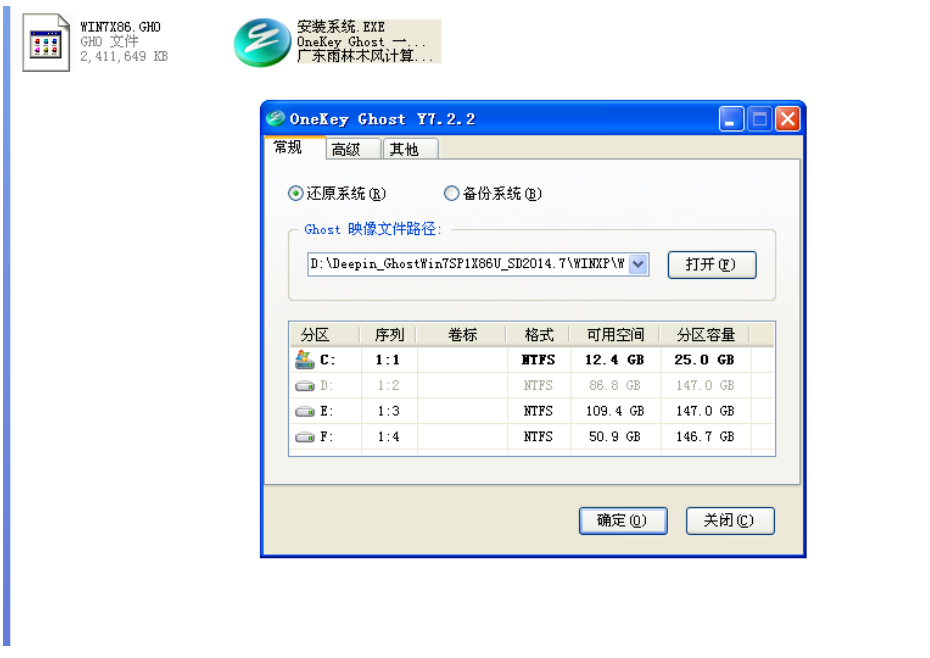
总结:
使用大白菜装机工具按照上述步骤操作即可成功。
 有用
83
有用
83


 小白系统
小白系统


 1000
1000 1000
1000 1000
1000 1000
1000 1000
1000 1000
1000 1000
1000 1000
1000 1000
1000 1000
1000猜您喜欢
- u盘插上电脑没反应,小编教你修复无法..2018/01/24
- u盘启动盘恢复成普通u盘的方法..2021/12/06
- 新手如何使用U盘安装系统2023/12/18
- 各种U盘启动盘制作工具怎么选..2021/05/06
- 小编教你dell怎么进入bios2017/09/23
- 详解怎么用u盘装系统2023/05/02
相关推荐
- 教大家sony电脑如何重装系统..2021/06/10
- 制作系统盘U盘的步骤及方法..2023/11/16
- u盘启动盘装系统xp教程步骤..2022/07/14
- 一键重装系统u盘装系统iso要解压吗..2020/09/08
- u盘启动盘如何恢复成普通的u盘..2021/08/21
- 小白u盘装机的详细教程2021/05/27




















 关注微信公众号
关注微信公众号





